引言
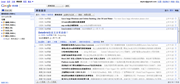 很久没用Google阅读器了,偶然一用,发现多了个共享条目备注功能,并且可以通过书签共享任何网页了,而不是像以往一样仅限于共享你订阅的内容,这样说来,它就完全足以胜任成为网络收藏夹了!
很久没用Google阅读器了,偶然一用,发现多了个共享条目备注功能,并且可以通过书签共享任何网页了,而不是像以往一样仅限于共享你订阅的内容,这样说来,它就完全足以胜任成为网络收藏夹了!
为浏览器添加分享功能
现在只要在“共享条目”中拖动注释功能按钮(红圈处)到你的浏览器收藏夹(绿圈处),就可以完成这个添加操作:
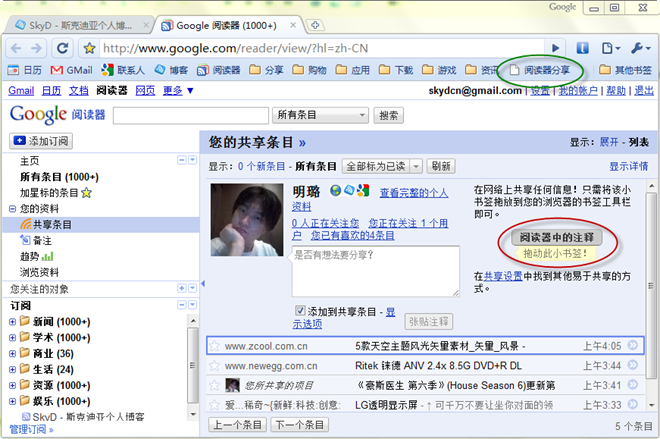
添加分享/收藏
现在在任意网页中,点击你浏览器收藏夹的那个按钮(红圈处),就可以弹出分享对话框,你可以书写一些备注、评论,也可以直接张贴:
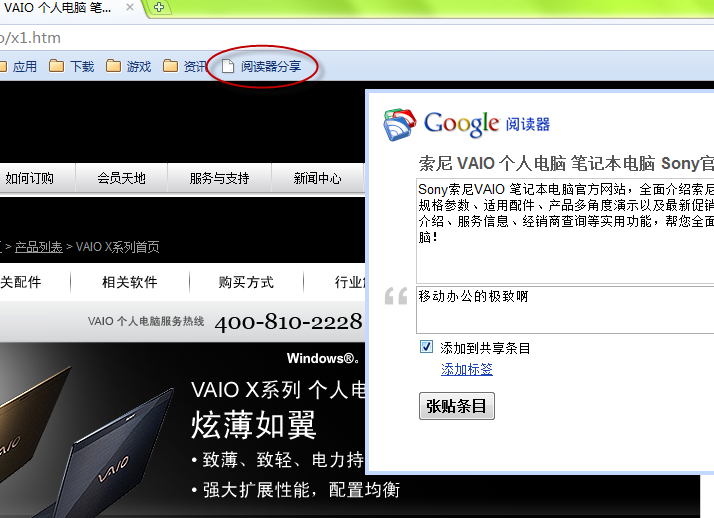
这样这个网页就被纳入你的共享条目之中了。
补遗:小技巧 - 直接点击这个按钮收藏到的内容往往仅有少量文字甚至什么都没有,而你只需要在网页中选中一部分有用的内容,再点这个按钮,就能把有意义的文字、图片等等Html元素一并收入,并保留良好的格式,这样一来你的内容就纳入Google服务器了,即使原始网址失效,你的收藏依旧可阅读,别家的在线收藏功能和很少有这么强的哦!
展示你的分享内容
你可以在Google阅读器中使用和阅读,也可以通过公开的共享条目页阅读,这个页面在你设定公开后就可以被所有人阅读,相当于一个网址链接+评论型的小博客了:
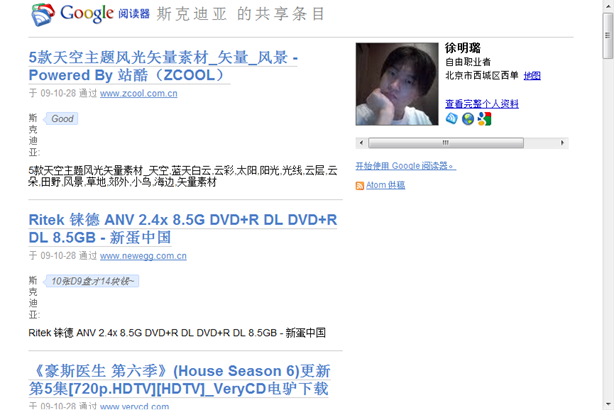
你还可以将以上内容的摘要嵌入到你的博客或网站中,像这样:
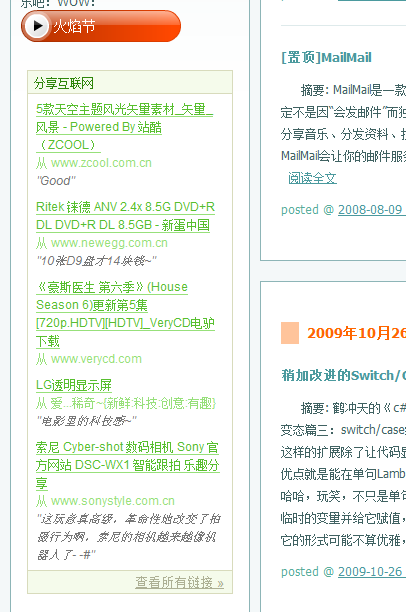
完成这个操作只需要在共享设置中点击“添加剪辑”链接:
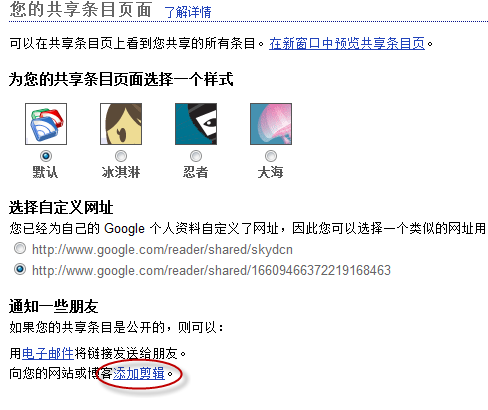
该功能用于生成JS代码,然后你只要复制生成好的JS代码到网页代码中就可以了。
需注意的是:该代码生成功能不支持Chrome浏览器,IE浏览器倒是可以- -#
查阅
在Google阅读器中查阅你的分享内容非常方便,此外还可以通过搜索功能查找自己的分享内容:
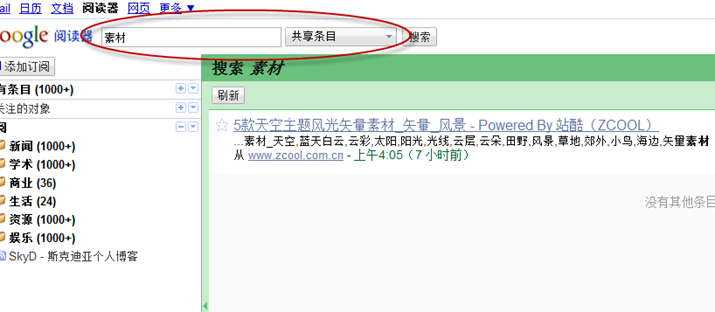
总结
因为Firefox越发臃肿迟缓,最终还是被我弃用了,转投Chrome怀抱,但这样ScrapBook也不得不舍弃了,很可惜,不过现在通过这个在线收藏功能,倒是能基本满足需要了,它足够强大、足够方便,用来收藏技术资料是很不错的选择了。